Con
HiSpeed Cache è possibile gestire la cache del proprio sito, aumentando sensibilmente la velocità di caricamento delle pagine. Questa funzione è molto utile per una migliore esperienza di navigazione dell'utente: la cache attiva riduce infatti notevolmente il tempo che il browser deve attendere prima di ricevere i dati (TTFB).
Lo strumento permette di gestire la
cache Dinamica e la cache Redis (applicativa).
Soltanto per i servizi
Hosting WordPress Gestito e Hosting WooCommerce Gestito è possibile gestire anche la
cache Statica.
La
cache Dinamica consente di conservare nella memoria del server i
contenuti dinamici del sito dopo il loro primo caricamento in modo da restituirli all'utente che naviga il sito nel minor tempo possibile mentre
la Redis cache permette di
memorizzare i risultati delle query verso il database e
minimizzare le risorse HTML, i CSS e i Javascript.
La
cache Statica invece, disponibile soltanto con Hosting WordPress Gestito e Hosting WooCommerce Gestito, consente di memorizzare tutte le risorse statiche (ad esempio le immagini) la prima volta che viene visualizzato il sito. Alle visite successive queste risorse vengono caricate direttamente dalla cache anzichè dal server, ottenendo dei vantaggi in termini di velocità.
Redis è disponibile unicamente tramite unix socket al path: /aruba/redis/redis.sock
Per utilizzare Redis cache non basta l'attivazione, occorre modificare la propria applicazione o installare un plugin esterno; è inoltre disponibile per i siti che utilizzano la versione di PHP 7.4 o superiore.
È particolarmente consigliato per l'utilizzo con WordPress per il quale si suggeriscono i seguenti plugin:
Per l'utilizzo di Redis cache con
altri CMS è possibile consultare la
guida dedicata.
Una pagina standard di un sito su Hosting Linux, Hosting WordPress, Hosting WordPress Gestito, WooCommerce Gestito, Hyper Hosting Linux e Hyper Hosting Gestito per WordPress, viene conservata per
12 ore nella cache.
In caso di aggiornamento del sito web, se si vuole rendere visibile immediatamente la modifica, è possibile cancellare la cache in qualsiasi momento, come descritto successivamente.
|
|
Per i pacchetti Hosting Linux* acquistati dopo il 09/05/2024 la funzione HiSpeed Cache è preattivata.
Se si desidera gestire la cache è necessario accedere al pannello di controllo e cliccare dal menu di sinistra su Velocità > Caching.
Dalla schermata che si apre, utilizzando gli appositi tab, è possibile gestire in maniera autonoma e distinta la cache Dinamica e la Redis cache, dove per ciascuna:
- solo per i pacchetti acquistati prima del 09/05/2024, cliccando il pulsante Attiva cache si attiva la funzione;
- cliccando il pulsante Disattiva cache è possibile disattivare la funzione.
Il pulsante Cancella cache è unico e permette di cancellare in un solo click le tipologie di cache attive (Dinamica e/o Redis). La cancellazione della cache consente di mostrare modifiche recenti, senza attendere le 12 ore previste per lo svuotamento automatico.
L'attivazione della cache su siti creati con alcuni CMS, diversi da WordPress, potrebbe causare la visualizzazione non corretta di alcune pagine.
|
|
|
Per gli Hosting WordPress acquistati dopo il 26/10/2021 la cache Dinamica è preattivata.
La piattaforma Hosting WordPress è ottimizzata per l'utilizzo della funzione e per questa ragione la cache è attiva di default.
Se si desidera gestire la cache è necessario accedere al pannello di controllo e cliccare dal menu di sinistra su Velocità > Caching.
Dalla schermata che si apre:
- solo per gli Hosting WordPress acquistati prima del 26/10/2021, cliccando il pulsante Attiva cache si attiva la funzione;
- cliccando il pulsante Disattiva cache è possibile disattivare la funzione.
Il pulsante Cancella cache è unico e permette di cancellare in un solo click le tipologie di cache attive (Dinamica e/o Redis). La cancellazione della cache consente di mostrare modifiche recenti, senza attendere le 12 ore previste per lo svuotamento automatico. |
|
|
Per le soluzioni Hosting WordPress Gestito, WooCommerce Gestito, sia la cache Dinamica che la cache Statica sono preattivate.
Le piattaforme di suddetti servizi sono ottimizzate per l'utilizzo della funzione e per questa ragione la cache è sempre attiva, con durata di conservazione 12 ore.
Se si desidera gestire la cache è necessario accedere al pannello di controllo e cliccare dal menu di sinistra su Velocità > Caching.
Dalla schermata che si apre, utilizzando gli appositi tab, è possibile gestire in maniera autonoma e distinta la cache Dinamica, Statica e la Redis cache.
Se si desidera cancellare la cache è necessario accedere al pannello di controllo, selezionare dal menu di sinistra Velocità > Caching e poi cliccare il pulsante Cancella cache. Il pulsante Cancella cache è unico e permette di cancellare in un solo click le tipologie di cache attive (Dinamica, Statica e/o Redis). |
|
Per i siti basati su WordPress è opportuno verificare che temi o plugin non blocchino l'utilizzo della cache.
Inoltre, per verificare il miglioramento delle prestazioni del sito con la gestione della cache, è necessario effettuare il logout dalla dashboard di WordPress oppure, in alternativa, aprire una finestra in modalità riservata (o anonima) o utilizzare un altro browser; questo perchè, quando si è autenticati nella dashboard di WordPress, nel browser è presente un cookie che istruisce il server a non utilizzare la cache.
|
Per utenti esperti è possibile approfondire il funzionamento e la gestione di
HiSpeed Cache leggendo quanto di seguito riportato:
HiSpeed Cache funziona basandosi sugli headers. Sono supportati gli header standard di Cache-control supportati dai CMS:
- cache-control: no-cache. In presenza di questo header il sistema non mette in cache questa richiesta;
- cache-contro: max-age. In presenza di questo header il sistema mette in cache questa richiesta per un determinato numero di secondi
In caso di uno script personalizzato è possibile escludere l’URL semplicemente usando l’header:
<php header("Cache-Control: no-cache"); ?>
È, inoltre, possibile impostare un tempo di permanenza (in secondi) della pagina nella cache:
<php header("Cache-Control: max-age=6000"); ?>
Dal sistema di caching vengono esclusi:
- gli indirizzi che contengono una delle seguenti stringhe:
wp-login, preview=true, cart, my-account, checkout, addons, add-to-cart, wp-cron.php, xmlrpc.php, contact, task=registration, registerview=registration|administrator|remind|login, admin/content/backup_migrate/export, status.php, update.php, install.php, user, info, flag, ajax, aha, /account;
- le richieste con cookie che contengono una delle seguenti stringhe:
wordpress_no_cache, comment_author, wordpress_logged_in_, yith_wcwl_products, wp-postpass_, it_exchange_session_, wp_woocommerce_session, woocommerce_cart_hash, Drupal.visitor.name, edd_items_in_cart=1, drupalSGCacheBypass=1, jSGCacheBypass=1, wpSGCacheBypass=1, woocommerce_items_in_cart=1
Di seguito degli esempi di codice da inserire nel file
.htaccess (tramite
FTP o
File Manager) per escludere una o più pagine dalla cache:
Esclusione singola pagina
<IfModule mod_headers.c>
Header always set Cache-Control "private" "expr=%{ENV:REQUEST_URI} =~ m#^/pagina/$#"
</IfModule>
Esclusione pagine multiple:
<IfModule mod_headers.c>
Header always set Cache-Control "private" "expr=%{ENV:REQUEST_URI} =~ m#^(?:/pagina1/|/pagina2/)$#"
</IfModule>
Il modo più semplice per verificare se le pagine sono salvate nella cache è fare una richiesta al sito e controllare gli headers di ritorno.
A tale scopo è possibile utilizzare una funzione integrata nel browser Chrome.
Per verificare i Response Header seguire questa procedura:
- cliccare con il tasto destro del mouse in un punto qualsiasi della pagina del proprio sito da testare e selezionare Ispeziona, oppure premere il tasto F12 della tastiera;
- nella console che si apre cliccare in alto il tab Network (o Rete se è stato impostato l'italiano);
- nel caso il tool indicasse che c'è la registrazione di un attività di rete in corso premete Ctrl + R come suggerito;
- selezionare un elemento dall'elenco;
- cliccare il tab Headers (Intestazioni se in italiano).
Questi i valori possibili di x-aruba-cache:
- HIT. Questo risultato vuol dire che la pagina è correttamente salvata in cache.
- MISS. Occorre ricaricare la pagina e controllarla nuovamente: è la prima volta che questa pagina viene visitata in 12 ore.
- BYPASS. Questo risultato indica una delle seguenti condizioni: è stato effettuato il login al proprio sito, si sta testando una pagina esclusa dalla cache, o ci sono dei cookies nel browser che innescano la richiesta di gestione dinamica della cache.
Di seguito un esempio di
Response Header mostrato da Chrome:
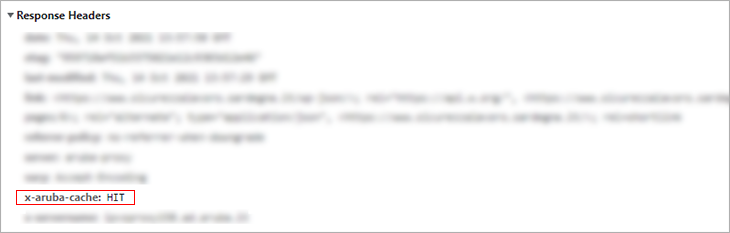
Se l'header non è presente significa la cache è stata disattivata dalle regole di esclusione o dal header Cache-Control inviato dal CMS.